ASUS ROG Strix fusion 700 Service Manual

Gaming Headset
ROG Strix Fusion 700
u c |
ar ui e |
Q13892 / First Edition / April 2018 |
|
Contents |
|
English............................................................................................................................................................................. |
3 |
.................................................................................................................................................................................... |
5 |
.................................................................................................................................................................................... |
7 |
Français........................................................................................................................................................................... |
9 |
Deutsch....................................................................................................................................................................... |
11 |
Русский:...................................................................................................................................................................... |
13 |
Italiano......................................................................................................................................................................... |
15 |
................................................................................................................................................................. |
17 |
عربي............................................................................................................................................................................. |
19 |
ةيبرعلا |
|
Български.................................................................................................................................................................. |
21 |
Eesti............................................................................................................................................................................... |
23 |
Suom............................................................................................................................................................................ |
25 |
Ελληνικά...................................................................................................................................................................... |
27 |
Lietuvių........................................................................................................................................................................ |
29 |
Latviešu....................................................................................................................................................................... |
31 |
Norsk............................................................................................................................................................................. |
33 |
Hrvatski........................................................................................................................................................................ |
35 |
Čeština......................................................................................................................................................................... |
37 |
Nederlands................................................................................................................................................................. |
39 |
Magyar......................................................................................................................................................................... |
41 |
Polski............................................................................................................................................................................. |
43 |
Português................................................................................................................................................................... |
45 |
Română........................................................................................................................................................................ |
47 |
Dansk............................................................................................................................................................................ |
49 |
Slovenščina................................................................................................................................................................ |
51 |
Srpski............................................................................................................................................................................ |
53 |
Svenska........................................................................................................................................................................ |
55 |
Українська................................................................................................................................................................. |
57 |
.................................................................................................................. |
59 |
Bahasa Indonesia..................................................................................................................................................... |
61 |
................................................................................................................................................................ |
63 |
Mexico-Spanish........................................................................................................................................................ |
65 |
Slovensky.................................................................................................................................................................... |
67 |
Español........................................................................................................................................................................ |
69 |
Türkçe........................................................................................................................................................................... |
71 |
Tiếng Việt.................................................................................................................................................................... |
73 |

Gaming Headset
ROG Strix Fusion 700
Getting started
To set up your ROG Strix Fusion:
1.Connect the USB end of the micro-USB to USB cable to your computer’s USB port and the micro-USB end to your headset.
2.Download Aura software from http://www.asus.com then install it on your computer.
To pair your ROG Strix Fusion:
1.Turn on the Bluetooth of your Bluetooth device.
2.Press the Bluetooth button for 4 seconds and select ROG Strix HS BT to pair with your device on the Bluetooth device to establish a connection.
3.If you’d like to disconnect your Bluetooth device, press the button for 2 seconds to turn it off.
To set up Aura sync with Aura Headset app:
1.Enable pairing mode by tapping and then holding the headset’s touch plate for 5 seconds.
2.Turn on the app and Bluetooth then select the other Fusion headset you’d like to sync.
3.Choose the desired color or lighting effect on the app, and then tap “Apply” to complete.
Device features
A
B
C
D


E 



Aura Headset
A.Changeable ear-cushions
B.Virtual surround on/off
C.Bluetooth on/off
D.Touch plate (left ear cup)
E.Micro USB 2.0 connector
|
F. Aura Lighting area |
|
G. Unchangeable 900 mA Battery |
|
Battery life: 8 hrs (Aura lights on)/ |
F |
17 hrs (Aura lights off) |
|
Charge time: 3 hrs(0~100%) |
|
Low-battery response: Aura Lighting area |
G |
will turn to red breathing effect. |
English
ROG STRIX FUSION |
3 |
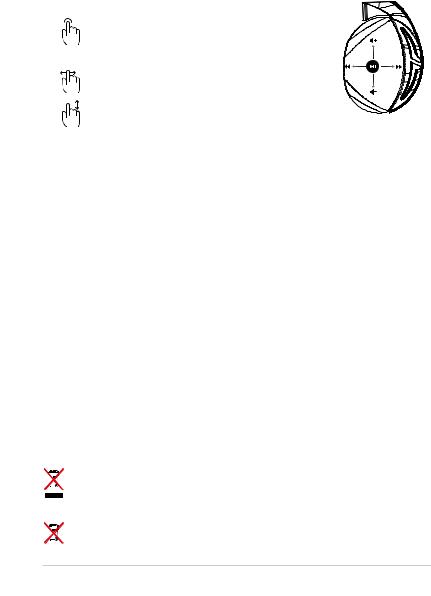
Touch Plate Control
|
Play/Pause |
Press to play/pause |
|
|
Press for 3 seconds to turn Aura Sync on/off or 5 |
|
Headsets Aura Sync |
seconds to enter the pairing mode. |
|
While pairing, the Aura Lighting area flash blue. |
|
|
on/off |
When paired, the Aura Lighting area light up solid |
|
|
|
|
|
blue for 5 seconds. |
|
Next/previous song |
• Scroll forward to play the next song |
|
• Scroll backward to play the previous song |
|
|
|
|
|
Volume control |
• Scroll up to increase the volume |
|
• Scroll down to decrease the volume |
|
|
|
|
|
|
|
Package contents
•1 x ROG Strix Fusion 700 Gaming headset
•2 x ROG Hybrid ear-cushions
•1 x ROG micro-USB to USB cable
•1 x Headset carrying bag
•1 x Quick Start Guide
•1 xWarranty card
System requirements
•Windows® 10 /Windows® 8.1 /Windows® 7
•Internet connection (for downloading optional software)
•USB port
Battery Care
•Do not disassemble or remove the battery. Doing so may cause harm or physical injury.
•Follow the warning labels for your personal safety.
•Risk of explosion if the battery is replaced by an incorrect type.
•Do not throw the battery in fire.
•Stop using the device if there is battery leakage.
•The battery and its components must be recycled or disposed properly.
•Keep the battery and other small components out of children’s reach.
Proper Disposal
DO NOT throw this product in municipal waste.This product has been designed to enable proper reuse of parts and recycling. The symbol of the crossed out wheeled bin indicates that the product (electrical, electronic equipment and mercury-containing button cell battery) should not be placed in municipal waste. Check local regulations for disposal of electronic products.
DO NOT throw this product in municipal waste.The symbol of the crossed out wheeled bin indicates that the battery should not be placed in municipal waste.
4 |
Quick Start Guide |
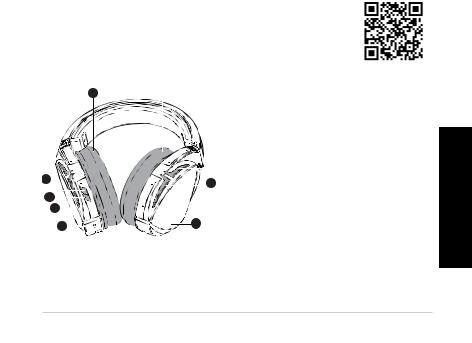
ROG STRIX FUSION 700
ROG Strix Fusion
1.micro-USB USB USB USB micro-USB
2.http://www.asus.com/tw AURA
ROG Strix Fusion
2.4 ROG Strix HS BT
3.2
Aura Headset App Aura Sync
1.5
2.App Fusion
3.App
|
|
|
|
|
|
|
|
|
Aura Headset |
|
|
|
|
|
|
A |
A. |
||
|
|
|
|
|
|
|
|
|
B. / |
|
|
|
|
|
|
|
|
|
C. / |
|
|
|
|
|
|
|
|
|
D. |
|
|
|
|
|
|
|
|
|
E. Micro USB 2.0 |
|
|
|
|
|
|
|
|
|
F. Aura |
B |
|
|
|
|
|
|
G. 900mA |
||
|
|
|
|
|
F |
|
|||
|
|
|
|
|
|
|
|
||
|
C |
|
|
|
|
|
|
8 Aura |
|
|
|
D |
|
|
|
|
|
|
17 Aura |
|
|
|
|
|
|
|
|
||
|
|
|
E |
|
|
|
G |
3 0~100% |
|
|
|
|
|
|
|
|
|
Aura |
|
|
|
|
|
|
|
|
|
|
|
|
|
|
|
|
|
|
|
|
|
ROG STRIX FUSION |
5 |

|
/ |
/ |
|
|
|
|
|
3 / Aura Sync 5 |
|
Aura Sync |
|
|
/ |
Aura |
|
|
Aura 5 |
|
|
|
|
/ |
• |
|
• |
|
|
|
|
|
|
|
|
|
• |
|
• |
|
|
|
|
|
|
|
•1 x ROG Strix Fusion 700
•2 x ROG Hybrid
•1 x ROG micro-USB USB
•1 x
•1 x
•1 x
•Windows® 10 / Windows® 8.1 / Windows® 7
•USB
有關廢棄電子產品的處理方式處理。
一般垃圾丟棄。
6 |
|

ROG STRIX FUSION 700
ROG Strix Fusion
1.micro-USB USB USB USB micro-USB
2.http://www.asus.com.cn AURA
ROG Strix Fusion
2.4 ROG Strix HS BT
3.2
Aura Headset App Aura Sync
1.5
2.App Fusion
3.App “ ”
Aura Headset
|
|
|
|
|
|
A |
|
|
A. |
|
|
|
|
|
|
|
|
|
B. / |
||
|
|
|
|
|
|
|
|
|
|
|
|
|
|
|
|
|
|
|
|
|
C. / |
|
|
|
|
|
|
|
|
|
|
D. |
|
|
|
|
|
|
|
|
|
|
E. Micro USB 2.0 |
|
|
|
|
|
|
|
|
|
|
F. Aura |
|
|
|
|
|
|
|
|
|
|
G. 900mA |
B |
|
|
|
|
|
|
F |
|
||
|
|
|
|
|
|
|
|
|
8 Aura |
|
|
|
|
|
|
|
|
|
|
|
|
|
C |
|
|
|
|
|
|
|
||
|
|
|
|
|
|
|
|
17 Aura |
||
|
|
D |
|
|
|
|
|
|
|
|
|
|
|
|
|
|
|
|
|
||
|
|
|
E |
|
|
|
|
G |
|
3 0~100% |
|
|
|
|
|
|
|
|
Aura |
||
|
|
|
|
|
|
|
|
|
||
|
|
|
|
|
|
|
|
|
|
|
|
|
|
|
|
|
|
|
|
|
|
ROG STRIX FUSION |
7 |

|
/ |
/ |
|
|
|
|
|
3 / Aura Sync 5 |
|
Aura Sync |
|
|
/ |
Aura |
|
|
Aura 5 |
|
|
|
|
/ |
• |
|
• |
|
|
|
|
|
|
|
|
|
• |
|
• |
|
|
|
|
|
|
|
•1 x ROG Strix Fusion 700
•2 x ROG Hybrid
•1 x ROG micro-USB USB
•1 x
•1 x
•1 x
•Windows® 10 / Windows® 8.1 / Windows® 7
•USB
區有關廢棄電子產品的處理方式處理。
8 |
|
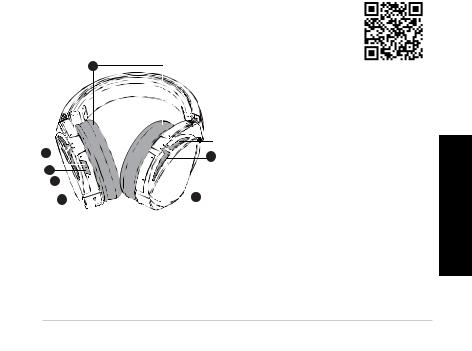
Gaming Headset
ROG Strix Fusion 700
Mise en route
Pour configurer votre ROG Strix Fusion :
1.Connectez l'extrémité USB du câble micro USB-vers-USB au port USB de votre ordinateur et l'extrémité micro USB à votre casque.
2.Téléchargez et installez le logiciel Aura sur votre ordinateur à partir du site http://www.asus.com.
Pour associer votre ROG Strix Fusion :
1.Activez le Bluetooth de votre appareil Bluetooth.
2.Appuyez sur le bouton Bluetooth pendant 4 secondes et sélectionnez ROG Strix HS BT pour associer votre appareil sur l'appareil Bluetooth et établir une connexion.
3.Si vous souhaitez déconnecter votre appareil Bluetooth, appuyez sur le bouton pendant 2 secondes pour le désactiver.
Pour configurer la synchronisation Aura avec l'application pour casque Aura :
1.Activez le mode d’association en appuyant et en maintenant enfoncée la plaque tactile du casque pendant 5 secondes.
2.Activez l'application et le Bluetooth puis sélectionnez le casque Fusion supplémentaire que vous souhaitez synchroniser.
3.Choisissez la couleur ou l'effet lumineux souhaité sur l'application, puis appuyez sur "Appliquer" pour terminer.
Caractéristiques de l'appareil
|
|
|
|
|
|
A |
Casque Aura |
|||
|
|
|
|
|
|
|
|
|
|
|
|
|
|
|
|
|
|
|
|
|
A. Coussinets interchangeables |
|
|
|
|
|
|
|
|
|
|
B. Surround virtuel activé/désactivé |
|
|
|
|
|
|
|
|
|
|
C. Bluetooth activé/désactivé |
|
|
|
|
|
|
|
|
|
|
D. Plaque tactile (écouteur gauche) |
|
|
|
|
|
|
|
|
|
|
E. Connecteur micro USB 2.0 |
B |
|
|
|
|
|
|
|
F. Zone d'éclairage Aura |
||
|
|
|
|
|
|
F |
G. Batterie non amovible 900 mA |
|||
|
|
|
|
|
|
|
|
|
||
|
C |
|
|
|
|
|
|
|
Autonomie de la batterie : |
|
|
|
D |
|
|
|
|
|
|
|
8 hrs (Voyants RGB allumés)/ |
|
|
|
|
|
|
|
|
|
||
|
|
|
E |
|
|
|
|
G |
17 hrs (Voyants RGB éteints) |
|
|
|
|
|
|
|
|
Temps de charge : 3 hrs (0~100%) |
|||
|
|
|
|
|
|
|
|
|
||
|
|
|
|
|
|
|
|
|
|
|
|
|
|
|
|
|
|
|
|
|
Batterie faible : L'éclairage Aura se met en effet de |
|
|
|
|
|
|
|
|
|
|
pulsation rouge. |
Français
ROG STRIX FUSION |
9 |
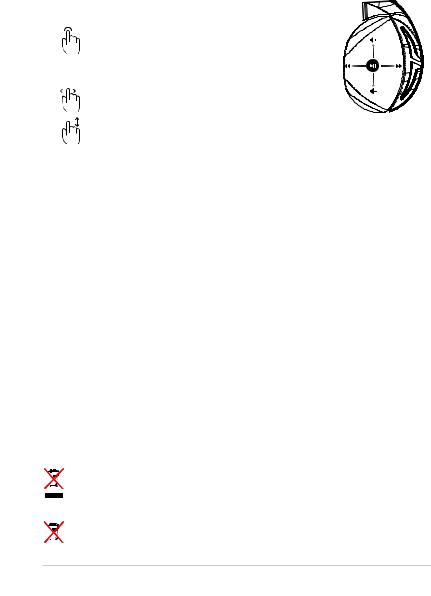
Commandes de la plaque tactile
|
Lecture/Pause |
Appuyez pour lire ou suspendre la lecture |
|
|
Appuyez pendant 3 secondes pour activer ou désactiver |
|
|
la synchronisation Aura et pendant 5 secondes pour |
|
Synchronisation Aura |
entrer dans le mode d'association. |
|
casque audio activée/ |
Lors de l'association, la zone d’éclairage Aura clignote en |
|
désactivée |
bleu. |
|
|
Une fois l'association terminée, la zone d’éclairage Aura |
|
|
devient bleu fixe pendant 5 secondes. |
|
Morceau suivant/ |
•Faitesdéfilerversl'avantpourlirelemorceausuivant |
|
précédent |
•Faitesdéfilerversl'arrièrepourlirelemorceauprécédent |
|
|
|
|
Réglage du volume |
•Faitesdéfilerverslehautpouraugmenterlevolume |
|
•Faitesdéfilerverslebaspourréduirelevolume |
|
|
|
|
|
|
|
Contenu de la boîte
•1xCasquedejeuROGStrixFusion700
•2xCoussinetsROGHybrid
•1xCâblemicroUSB-vers-USBROG
•1xHoussedetransportpourcasque
•1xGuidededémarragerapide
•1xCartedegarantie
Configuration requise
•Windows®10/Windows®8.1/Windows®7
•Connexioninternet(pourletéléchargementdelogicielsoptionnels)
•PortUSB
Entretien de la batterie
•Netentezpasdedémonterouderetirerlabatterie.Lefairepeutcauserdesblessuresphysiquesgraves.
•Lisezetsuivezlesindicationsdetouteslesétiquettesd'avertissementpouréviterd'éventuellesblessures.
•Risqued'explosionsilabatterien'estpascorrectementremplacée.
•Nejetezpaslabatterieaufeu.
•Cessezd'utiliserl'appareilsilabatteriefuit.
•Labatterieetsescomposantsdoiventêtrerecyclésoujetésdefaçonappropriée.
•Gardezlabatterieetsescomposantshorsdeportéedesenfants.
Mise au rebut
NejetezPASceproduitaveclesdéchetsménagers.Ceproduitaétéconçupourpermettreune réutilisation et un recyclage appropriés des pièces. Le symbole représentant une benne barrée d'une croix indique que le produit (équipement électrique, électronique et batterie contenant du mercure) nedoitpasêtrejetéaveclesdéchetsménagers.Consultezlesréglementationslocalespourlamiseau rebut des produits électroniques.
NejetezPASceproduitaveclesdéchetsménagers.Lesymbolereprésentantunebennebarréed'une croixindiquequelabatterienedoitpasêtrejetéeaveclesdéchetsménagers.
10 |
Guide de démarrage rapide |

Gaming Headset
ROG Strix Fusion 700
Erste Schritte
So richten Sie Ihren ROG Strix Fusion ein:
1.Verbinden Sie das USB-Ende des mitgelieferten Kabels mit dem USB-Anschluss Ihres Computers und das Micro-USB-Ende mit Ihrem Kopfhörer.
2.Laden Sie die Aura Software unter http://www.asus.com herunter und installieren Sie sie dann auf Ihrem Computer.
So koppeln Sie Ihren ROG Strix Fusion:
1.Schalten Sie die Bluetooth-Funktion an Ihrem Bluetooth-Gerät ein.
2.Drücken Sie die Bluetooth-Taste zum Herstellen einer Verbindung mit Ihrem Gerät für 4 Sekunden und wählen Sie am Bluetooth-Gerät zum Koppeln ROG Strix HS BT.
3.Wenn Sie Ihr Bluetooth-Gerät trennen möchten, drücken Sie die Bluetooth-Taste zum Ausschalten für 2 Sekunden.
So richten Sie die Aura Synchronisierung mit der Aura Headset App ein:
1.Aktivieren Sie den Kopplungsmodus, indem Sie die Touch-Plate am Kopfhörer 5 Sekunden lang angetippt halten.
2.Starten Sie die App und aktivieren Sie Bluetooth. Wählen Sie dann den anderen Fusion Kopfhörer aus, mit dem Sie sich synchronisieren möchten.
3.Wählen Sie die gewünschte Farbe oder einen Lichteffekt in der App aus, tippen Sie dann zum Fertigstellen auf “Übernehmen”.
Gerätefunktionen
A
B
C
D


E 



A. Auswechselbare Ohrpolsterung
B. Virtual Surround (Virtueller Raumklang)
ein/aus
|
C. Bluetooth ein/aus |
|
|
D. Touch-Plate (linke Ohrmuschel) |
|
|
E. Micro USB 2.0 Anschluss |
|
|
F. AURA Beleuchtungsbereich |
|
F |
G. 900 mA Akku |
|
Akkustand: 8 Std. (Aura-Lichter ein)/ |
||
|
||
|
17 Std. (Aura-Lichter aus) |
GAufladezeit: 3 Std. (0~100%)
Bei niedrigem Akkustand: Der Bereich
der Aura Beleuchtung zeigt einen roten, pulsierenden Effekt.
Deutsch
ROG STRIX FUSION |
11 |
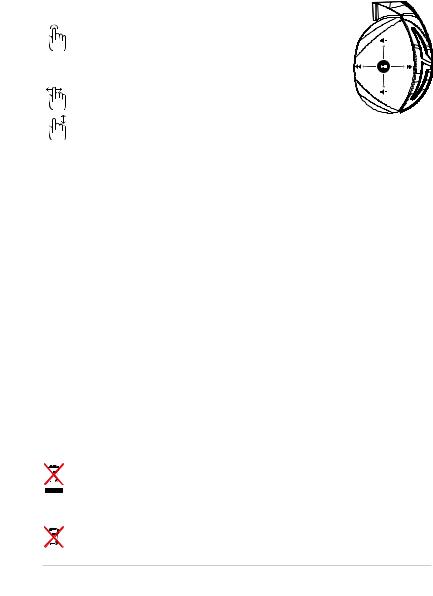
Touch-Plate-Steuerung
|
Wiedergabe/Pause |
Drücken Sie zum Wiedergeben/Unterbrechen |
|
|
|
|
|
Drücken Sie 3 Sekunden lang, um Aura Sync ein-/ |
|
|
auszuschalten oder 5 Sekunden lang, um den |
|
Headsets Aura Sync |
Kopplungsmodus aufzurufen. |
|
Während der Kopplung blinkt der Aura Beleuchtungsbereich |
|
|
ein/aus |
|
|
blau. |
|
|
|
|
|
|
Wenn die Kopplung abgeschlossen ist, leuchtet der Aura |
|
|
Beleuchtungsbereich 5 Sekunden lang dauerhaft blau. |
|
Nächster/vorheriger |
• Scrollen Sie vorwärts, um den nächsten Song abzuspielen |
|
Song |
• ScrollenSierückwärts,umdenvorherigenSongabzuspielen |
|
|
|
|
Lautstärkeregelung |
• Scrollen Sie nach oben, um die Lautstärke zu erhöhen |
|
• Scrollen Sie nach unten, um die Lautstärke zu verringern |
|
|
|
|
Verpackungsinhalt
•1 x ROG Strix Fusion 700 Gaming-Headset
•2 x ROG Hybrid Ohrpolsterung im Kopfhörer
•1 x ROG Micro-USB-zu-USB-Kabel
•1 xTragetasche für das Headset
•1 x Schnellstartanleitung
•1 x Garantiekarte
Systemvoraussetzungen
•Windows® 10 /Windows® 8.1 /Windows® 7
•Internetverbindung (für optionale Software-Downloads)
•USB Anschluss
Wartung des Akkus
•Bauen Sie den Akku nicht auseinander und entfernen Sie ihn nicht. Sonst kann es zu Beschädigungen oder Verletzungen kommen.
•Befolgen Sie zu Ihrer persönlichen Sicherheit dieWarnetiketten.
•Falls der Akku durch einen falschenTyp ersetzt wird, besteht Explosionsgefahr.
•Werfen Sie den Akku nicht ins Feuer.
•Benutzen Sie das Gerät nicht mehr, falls der Akku ausläuft.
•Der Akku und seine Komponenten müssen ordnungsgemäß recycelt oder entsorgt werden.
•Halten Sie Akku und andere kleineTeile von Kindern fern.
Ordnungsgemäße Entsorgung
Dieses Produkt NICHT im normalen Hausmüll entsorgen. Dieses Produkt wurde entwickelt, um ordnungsgemäß wiederverwertet und entsorgt werden zu können. Das Symbol der durchgestrichenen Mülltonne zeigt an, dass das Produkt (elektrisches, elektronisches Zubehör und quecksilberhaltige Akkus) nicht im normalen Hausmüll entsorgt werden darf. Erkundigen
Sie sich bei Ihren lokalen Behörden über die ordnungsgemäße Entsorgung elektronischer
Produkte.
Dieses Produkt NICHT im normalen Hausmüll entsorgen. Das Symbol der durchgestrichenen Mülltonne zeigt an, dass Batterien nicht im normalen Hausmüll entsorgt werden dürfen.
12 |
Schnellstartanleitung |
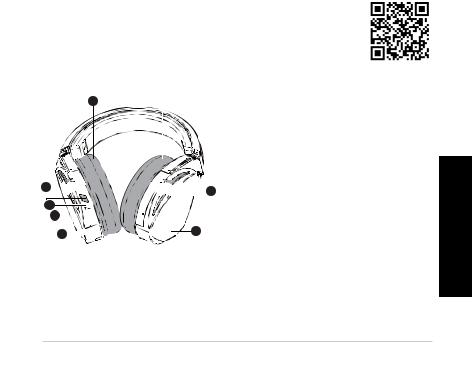
Gaming Headset
ROG Strix Fusion 700
Начало работы
Для настройки ROG Strix Fusion:
1.Подключите разъем USB кабеля к компьютеру, а разъем micro-USB к гарнитуре.
2.Скачайте программное обеспечение Aura с http://www .asus.com и установите его на Ваш компьютер.
Для сопряжения ROG Strix Fusion:
1.Включите Bluetooth на вашем устройстве.
2.Нажмите и удерживайте кнопку Bluetooth в течение 4 секунд и выберите ROG Strix HS BT для сопряжения устройства.
3.Для отключения устройства Bluetooth нажмите и удерживайте кнопку в течение 2 секунд.
Для настройки синхронизации AURA с помощью приложения Aura Headset:
1.Включите режим сопряжения, коснувшись и не отпуская сенсорную панель гарнитуры в течение 5 секунд.
2.Запустите приложение и включите Bluetooth, затем выберите другую гарнитуру Fusion для синхронизации.
3.Выберите цвет или эффект подсветки в приложении и нажмите “Apply”.
Функции устройства
A
B 













 F
F
C 


 D
D


E 








 G
G
Гарнитура Aura
A.Сменные ушные подушечки
B.Включение/выключение виртуального объемного звука
C.Включение / отключение Bluetooth
D.Сенсорная панель (левая чашка)
E.Разъем micro-USB 2.0
F.Область подсветки
G.Неизвлекаемый аккумулятор 900 мА
Время автономной работы: 8 часов (с подсветкой RGB) / 17 часов (без подсветки RGB)
Время зарядки: 3 часа (0 ~ 100%) Реакция на разряд аккумулятора: область подсветки AURA будет медленно мигать красным цветом.
Русский:
ROG STRIX FUSION |
13 |
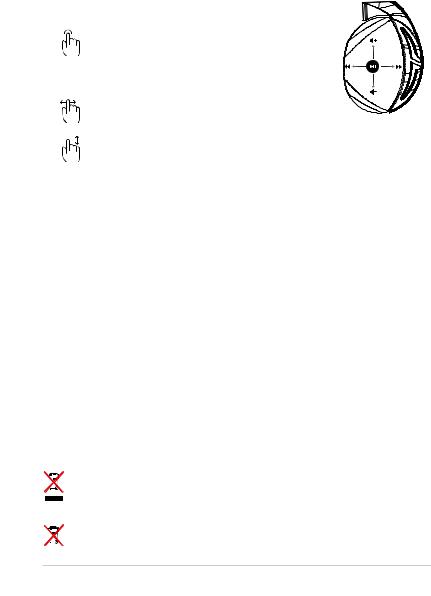
Управление сенсорной панелью
|
Воспроизведение/ |
Нажмите для воспроизведения/приостановки |
|
Пауза |
|
|
|
|
|
|
Нажмитеиудерживайтевтечение3секунддлявключения/ |
|
|
выключенияAURASYNCили5секунддлявходаврежим |
|
Включение/выключение |
сопряжения. |
|
AURASYNCнагарнитуре |
ВовремясопряженияобластьподсветкиAuraмигаетсиним |
|
|
светом. |
|
|
Приуспешномсопряжении областьподсветкиAura |
|
|
загораетсясинимсветомна5секунд. |
|
|
|
|
Следующая/предыдущая |
•Прокрутитевпереддлявоспроизведенияследующей |
|
композиции |
|
|
композиция |
•Прокрутитеназаддлявоспроизведенияпредыдущей |
|
|
композиции |
|
|
|
|
Регуляторгромкости |
•Прокрутитевверхдляувеличениягромкости |
|
•Прокрутитевниздляуменьшениягромкости |
|
|
|
|
|
|
|
Комплект поставки
•ИгроваягарнитураROGStrixFusion700
•2ушныеподушечкиROGHybrid
•Кабельсразъемомmicro-USB
•Сумкадля гарнитуры
•Краткоеруководство
•Гарантийныйталон
Системные требования
•Windows10/Windows8.1/Windows7
•ПодключениексетиИнтернет(длязагрузкидополнительногопрограммногообеспечения)
•ПортUSB
Уход за аккумулятором
•Непытайтесьразобрать илиизвлечьаккумуляторсамостоятельно.Этоможетпричинитьвамтравму.
•Прочитайтепредупреждающиенадписи,предназначенныедлявашейбезопасности.
•Приустановкеаккумуляторанесоответствующеготипавозможенвзрыв.
•НЕбросайтеаккумуляторвогонь.
•Приналичииутечкипрекратитеиспользованиеустройства.
•Аккумуляториегокомпонентыдолжныбытьправильноутилизированы.
•Хранитеаккумуляторидругиемелкиекомпонентывнедоступномдлядетейместе.
Утилизация
Не выбрасывайте это устройство вместе с бытовым мусором. Устройство предназначено для повторного использования и переработки. Символ перечеркнутого мусорного бака означает,
чтопродукт(электрическоеиэлектронноеоборудованиеисодержащиертутьаккумуляторы)
нельзя выбрасывать вместе с бытовым мусором. Ознакомьтесь с правилами утилизации таких продуктов.
Не выбрасывайте это устройство вместе с бытовым мусором. Символ перечеркнутого мусорного бака означает, что аккумулятор нельзя выбрасывать вместе с бытовым мусором.
14 |
Краткое руководство |

Gaming Headset
ROG Strix Fusion 700
Per iniziare
Per installare il vostro ROG Strix Fusion:
1.Collegate l'estremità USB del cavo micro-USB > USB ad una porta USB del vostro computer e l'estremità micro-USB al vostro headset.
2.Scaricate il software Aura da http://www.asus.com quindi installatelo sul vostro computer.
Per accoppiare il vostro ROG Strix Fusion:
1.Attivate il Bluetooth sul vostro dispositivo Bluetooth.
2.Premete il pulsante Bluetooth per 4 secondi e selezionate ROG Strix HS BT, sul vostro dispositivo Bluetooth, per stabilire la connessione e completare l'associazione con il vostro dispositivo Bluetooth.
3.Se volete scollegare il vostro dispositivo Bluetooth premete il pulsante per 2 secondi.
Per configurare la sincronizzazione Aura tramite app Aura Headset:
1.Abilitate la modalità di associazione toccando e tenendo premuta la superficie touch per 5 secondi.
2.Avviate l'app e attivate il Bluetooth quindi selezionate l'altro headset Fusion che volete sincronizzare.
3.Selezionate il colore o l'effetto di illuminazione desiderato tramite l'app, quindi selezionate“Applica”per completare.
|
|
|
|
|
|
|
|
|
|
Headset Aura |
Funzionalità del dispositivo |
|
|
|
|||||||
|
|
|
|
|
|
A |
|
A. |
Cuscinetti auricolari sostituibili |
|
|
|
|
|
|
|
|
B. |
Surround virtuale on/off |
||
|
|
|
|
|
|
|
|
|
C. |
Bluetooth on/off |
|
|
|
|
|
|
|
|
|
D. |
Superficie touch (padiglione sinistro) |
|
|
|
|
|
|
|
|
|
E. |
Connettore micro-USB 2.0 |
|
|
|
|
|
|
|
|
|
F. |
Area di illuminazione Aura |
|
|
|
|
|
|
|
|
|
G. |
Batteria 900 mA non sostituibile |
|
|
|
|
|
|
|
|
|
|
Durata della batteria: 8 ore (luci Aura accese)/ |
B |
|
F |
17 ore (luci Aura spente) |
|||||||
|
|
|
||||||||
|
|
|
|
|
|
|
|
|
|
Tempo di carica: 3 ore (0~100%) |
|
C |
|
|
|
|
|||||
|
|
|
|
Avviso batteria in esaurimento: L'area di illuminazi- |
||||||
|
|
D |
|
|
|
|
||||
|
|
|
|
|
||||||
|
|
|
|
|
|
|
|
G |
one Aura visualizzerà l'effetto Respiro con colore |
|
|
|
|
E |
|
|
|
|
rosso. |
||
|
|
|
|
|
|
|
|
|||
Italiano
ROG STRIX FUSION |
15 |
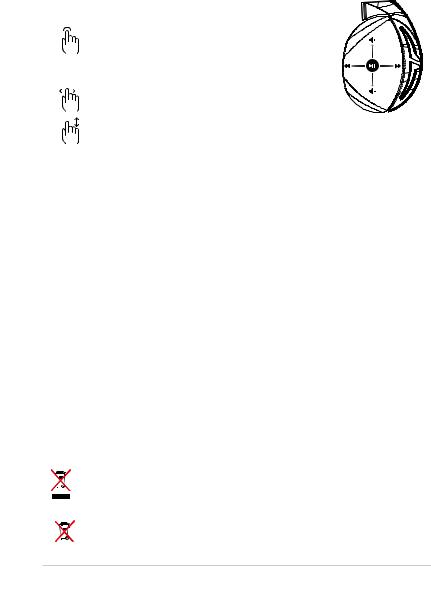
Comandi della superficie touch
|
Esegui/Pausa |
Premete per riproduzione/pausa |
|
|
Premete per 3 secondi per attivare/disattivare la |
|
|
sincronizzazione Aura o 5 secondi per entrare nella |
|
Sincronizzazione headset |
modalità di accoppiamento. |
|
Durante l’accoppiamento l’area di illuminazione Aura |
|
|
Aura on/off |
lampeggia di colore blu. |
|
|
|
|
|
Ad associazione eseguita l’area di illuminazione Aura si |
|
|
accende di una luce blu fissa per 5 secondi. |
|
Brano precedente/ |
•Scorreteinavantiperriprodurreilbranosuccessivo |
|
successivo |
•Scorreteall'indietroperriprodurreilbranoprecedente |
|
|
|
|
Controllo volume |
•Scorreteversol'altoperalzareilvolume |
|
•Scorreteversoilbassoperabbassareilvolume |
|
|
|
|
|
|
|
Contenuto della confezione
•1xHeadsetgamingROGStrixFusion700
•2xCuscinettiauricolariROGHybrid
•1xCavoROGmicro-USB>USB
•1xBorsaditrasportoheadset
•1xGuidarapida
•1xCertificatodigaranzia
Requisiti di sistema
•Windows®10/Windows®8.1/Windows®7
•ConnessioneadInternet(perildownloaddisoftwareopzionale)
•PortaUSB
Cura della batteria
•Nondisassemblatenérimuovetelabatteria.Selofatepotrestecausaredannioinfortuni.
•Seguiteleistruzioniforniteperlavostrasicurezza.
•Rischiodiesplosioneselabatteriaèsostituitaconunadiunaltrotipononcompatibile.
•Nonbuttatelabatterianelfuoco.
•Interrompetel'utilizzodeldispositivosesiverificaunaperditadallabatteria.
•Labatteriaelesuecomponentidevonoesseresmaltite,oriciclate,correttamente.
•Tenetelabatteria,elealtrecomponentidipiccoledimensioni,lontanodallaportatadeibambini.
Corretto smaltimento
NONBUTTATEquestoprodottoneibidonideirifiutimunicipali.Questoprodottoèstatoconcepito per permettere il riutilizzo di alcune parti e il riciclaggio di altre. Il simbolo X sul bidone dei rifiuti indica che il prodotto (elettrico, elettronico, batterie contenenti mercurio) non deve essere buttato nei bidoni dei rifiuti municipali. Controllate le normative locali vigenti per il corretto smaltimento dei prodotti elettronici.
NONBUTTATEquestoprodottoneibidonideirifiutimunicipali.IlsimboloXsulbidonedeirifiuti indica che la batteria non deve essere buttata nei bidoni dei rifiuti municipali.
16 |
Guida rapida |

Gaming Headset
ROG Strix Fusion 700
1.MicroUSB Type-A Micro-B
MicroUSB2.0
2.AURALED ASUS AURAhttp://www.asus.com
ROGStrixFusion ( )
1.Bluetooth™
2./Bluetooth™ 4Bluetooth™ ROGStrixHSBT
ROGStrixFusion
/Bluetooth™ 1
ROGStrixFusion
/Bluetooth™ 2
AURAHeadset AURALED
1.Bluetooth®
2.5 AURASync
3.AURAHeadset SYNC
4.APPLY
|
|
|
|
|
|
|
|
|
|
AURA Headset |
|
|
|
|
|
|
A |
A. |
|||
|
|
|
|
|
|
|
|
|
B. |
|
|
|
|
|
|
|
|
|
|
C. /Bluetooth™ |
|
|
|
|
|
|
|
|
|
|
D. |
|
|
|
|
|
|
|
|
|
|
E. Micro USB 2.0 |
|
|
|
|
|
|
|
|
|
|
F. AURA LED |
|
B |
|
|
|
|
|
|
G. 900 A |
|||
|
|
|
|
|
F |
AURA LED 8 |
||||
|
|
|
|
|
|
|
|
|||
|
C |
|
|
|
|
|
|
|
AURA LED 17 |
|
|
|
D |
|
|
|
|
|
|
3 |
|
|
|
|
|
|
|
|
|
|||
|
|
|
E |
|
|
|
G |
* AURA LED |
||
|
|
|
|
|
|
|
|
|
||
|
|
|
|
|
|
|
|
|
||
ROG STRIX FUSION |
17 |

/
3 AURA Sync /
AURALED / 5 AURASyncAURALED
AURA LED 5
/
•ROGStrixFusion700 ×1
•ROGHybrid ×2
•MicroUSB Type-A-Micro-B ×1
•×1
•×1
•×1
•Windows®10/Windows®8.1/Windows®7
•USB
• なります。
• 廃棄時を除く
• 中に入れると、電池が発熱、破裂して、けがや火災の原因となります。
• 液に引火し、破裂、発火する原因となります。
• います。
18 |
|
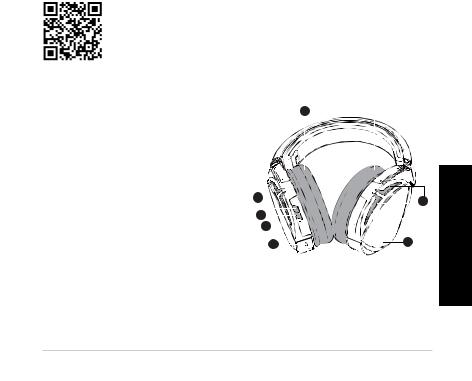
باعللأا ةعامس
ROG STRIX FUSION 700
ءدبلا
:ROG Strix Fusion ةعامس طبضل
micro-USB فرطو كبوساحب دوجوملا USB ذفنمب USB ىلإ micro-USB لبكب صاخلا USB فرط لصوِّ .1
.ةعامسلاب
.كبوساح ىلع هتيبثتب مق مث http://www.asus.com نم AURA جمانرب ليزنتب مق |
.2 |
rog strix fusion سأرلا ةعامس نارتقلا |
|
.كتصاخ ثوتولبلا زاهج نم ثوتولبلا ليغشتب مق |
.1 |
.لاصتا ءاشنلإ ثوتولبلا زاهج ىلع كزاهج حلاصلإ...ROG Strix HS BT ددحو ناوث 4 ةدمل ثوتولبلا رزلا ىلع طغضإ |
.2 |
ٍ |
|
.اهليغشت فاقيلإ ناوث 2 ةدمل رزلا ىلع طغضإ ،كتصاخ ثوتولبلا زاهج لصف دوت تنك اذإ |
.3 |
ٍ |
|
:Aura تاعامس قيبطت عم )ءوضلل ةيساسلأا ناوللأا( Aura ةنمازم دادعلا |
|
.ناوث 5 ةدمل سأرلا ةعامسب ةصاخلا سمللا ةحول ىلع رارمتسلاا عم رقنلاب نارتقلاا عضو نيكمت |
.1 |
ٍ |
|
.اهتنمازم دوت يتلا Fusion ةعامس ددح مث ثوتولبلاو قيبطتلا ليغشتب مق |
.2 |
.لامكتسلال )قيبطت( ”Apply“ طغضا مث قيبطتلاب بوغرملا ةءاضلإا ريثأـت وأ نوللا رتخا |
.3 |
Aura Headset قيبطت |
زاهجلا تازيم |
|
|
رييغتللةللباقنذأأةدااسو.A |
|
يضارتفلاا طيحملا ليغشت فاقيإ/ليغشت .B |
A |
Bluetooth فاقيإ/ليغشت .C |
|
)ىرسيلا نذلأا ءاطغ( سمللا ةحول .D |
|
لصومMicro2USB.0Micro2.0 USBلصوم.E |
|
Auraةءاضإةقطنم.F |
|
ريبمأ يللم 900 ةعس لادبتسلال ةلباق ريغ ةيراطب .G |
|
17 /)RGB حيباصم ليغشت( ةعاس 8 :ةيراطبلا رمع
)RGB حيباصم ليغشت فاقيإ(ةعاس |
B |
|
|
|
|
|
|
F |
||
)%100~0( ةعاس 3 :نحشلا تقو |
|
|
|
|
|
|
||||
|
|
|
|
|
|
|
|
|
||
|
|
|
|
|
|
|
|
|
|
|
Aura ةقطنم لوحتتس :ةيراطبلا ضافخنإ ةباجتسا |
|
C |
|
|
|
|
|
|
|
|
.رمحلأا نوللا ريثأتل Lighting |
|
|
D |
|
|
|
|
|
G |
|
|
|
E |
|
|
|
|
||||
|
|
|
|
|
|
|
|
|||
|
|
|
|
|
|
|
|
|
||
ةيبرعلا
ROG STRIX FUSION |
19 |
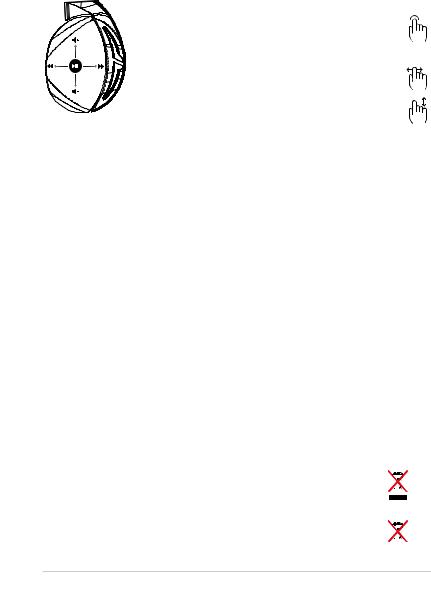
|
سمللا ةحولب مكحتلا |
|
فاقيإ /ليغشت طغضا تقؤم |
فاقيإ /ليغشت |
|
ةنمازم ليغشت فاقيإ/ليغشتل ناوث 3 ةدمل رارمتسلاا عم طغضا |
|
|
.نارتقلاا عضول لوخدلل ناوث 5 وأ Aura |
Aura سأرلا تاعامس نمازت |
|
قرزلأا نوللاب ضموت Aura ةءاضإ ةقطنم ،نارتقلإا ءانثأ |
|
|
قرزلأا نوللاب Aura ةءاضإ ةقطنم ضموت ،نارتقلإا متي امدنع |
فاقيإ/ليغشت |
|
.ناوث 5 ةدمل تباثلا |
|
|
ٍ |
|
|
ةيلاتلا ةينغلأا ليغشتل ماملأل ررم • |
ةقباسلا/ةيلاتلا ةينغلأا |
|
فلخلل ررم ةقباسلا ةينغلأا ليغشتل • |
|
|
|
|
|
|
|
|
توصلا عفرل ىلعلأ ررم • |
توصلا ىوتسم يف مكحتلا |
|
توصلا ضفخل لفسلأ ررم • |
|
|
|
|
|
|
|
|
ةوبعلا تايوتحم
ROG Strix Fusion 700 باعلأ ةعامس 1 ددع • ROG Hybrid ةعامسلا ةيطغأ 2ددع •
ROG نم USB ىلإ micro-USB لبك 1 ددع • سأرلا ةعامس ظفح ةبيقح 1 ددع • عيرس ليغشت ليلد 1 ددع • نامض 1 ددع •
ماظنلا تابلطتم
Windows® 10 / Windows® 8.1 / Windows® 7 • )ةيرايتخلاا جماربلا ليزنتل( تنرتنلإاب لاصتا • USB ذفنم •
ةيراطبلاب ةيانعلا
.ةيندب ةباصإ وأ ىذأ ثودح يف كلذب مايقلا ببستيس .اهتازإ وأ ةيراطبلا كيكفت ىلإ دمعت لا |
• |
.كتملاس لجأ نم ةيريذحتلا تاقصلملا عبتا |
• |
راجفنلال ةضرعُنوكت ةحيحص ريغ ىرخأب ةيراطبلا لادبتسا مت اذإ |
• |
.نارينلا يف ةيراطبلا قلت لا |
• |
ِ |
|
.برست دوجو ةلاح يف ةيراطبلا مادختسا نع فقوت |
• |
.ةحيحص ةروصب اهنم صلختلا وأ اهتانوكمو ةيراطبلا لادبتسا نكمي |
• |
USB ذفنم •.لافطلأا لوانتم نع اديعبً ىرخلأا ةريغصلا تانوكملاو ةيراطبلا ظفحا |
• |
،مئلام ريغ عون نم ىرخأب اهلادبتسا مت اذإ ةيراطبلا رجفنت دق
.اهريودت ةداعإو ءازجلأا مادختسا ةداعإ نيكمتل جتنملا اذه ميمصت مت دقو .ةيلحملا تايافنلا يف اهئاقلإب ةيراطبلا نم صلختت لا يتلا رارزلأا ةيلخ ةيراطبو ةينورتكللإاو ةيئابرهكلا تادعملا( جتنملا عضو يغبني ةنأ تلاجعلا تاذ ةفوذحملا ءازجلأا ةلس ريشتو ةزهجلأا نم صلختلاب ةنيعملا ةيلحملا تاميظنتلا ىلإ عجرا .تايافنلل صصخملا ةيدلبلا عضوم يف )قبئزلا ىلع يوتحت
.ةينورتكللإا
ىف ةيراطبلا نم صلختلا رظح ىلإ ريشي اهيلع بوطشملا تايافنلا ةلس .ةيلحملا تايافنلا يف اهئاقلإب ةيراطبلا نم صلختت لا
.ةيدلبلا تايافنلا
20 |
عيرس ليغشت ليلد |

Gaming Headset
ROG Strix Fusion 700
Първи стъпки
За да настроите Вашите слушалки ROG Strix Fusion:
1.Свържете USB края на micro-USB към USB кабела към USB порта на Вашия компютър, а micro-USB края към Вашите слушалки.
2.Изтеглете софтуера AURA от http://www.asus.com, след което го инсталирайте на Вашия компютър.
Сдвояване на ROG Strix Fusion:
1.Включете Bluetooth на Вашето Bluetooth устройство.
2.Натиснете бутона Bluetooth за 4 секунди и изберете ROG Strix HS BT за сдвояване на Вашето устройство на Bluetooth устройството и установяване на връзка.
3.Ако искате да изключите своето Bluetooth устройство, натиснете бутона за 2 секунди, за да го изключите.
Настройка на Aura синхронизиране с приложението Aura Headset:
1.Разрешете режим на сдвояване като натиснете и после задържите сензорната платка на слушалките в продължение на 5 секунди.
2.Включете приложението и Bluetooth, след което изберете другите слушалки Fusion, които искате да синхронизирате.
3.Изберете желания цвят или светлинен ефект в приложението, след което натиснете Apply (Приложи), за да завършите.
Aura Headset
Функции на устройството
A.Сменяеми възглавнички
B.Виртуален съраунд вкл./изкл.изкл
|
|
|
|
|
|
A |
|
|
C. Bluetooth включване/изключване |
|
|
|
|
|
|
|
|
|
|
|
|
|
|
|
|
|
|
|
|
|
|
D.Сензорен панел (лява слушалка) |
|
|
|
|
|
|
|
|
|
|
E. Micro USB 2.0 конектор |
|
|
|
|
|
|
|
|
|
|
F. Зона с подсветка Aura |
|
|
|
|
|
|
|
|
|
|
G. Несменяема батерия 900 mA |
|
|
|
|
|
|
|
|
|
|
Живот на батерията: 8 часа (RGB |
B |
|
F |
индикаторите са |
|||||||
|
включени)/ |
|||||||||
|
|
|
|
|
|
|
|
|
||
|
C |
|
|
|
17 часа (RGB |
|||||
|
|
D |
|
|
|
|
индикаторите са изключени) |
|||
|
|
|
|
|
||||||
|
|
|
E |
|
|
|
G |
Време за зареждане: 3 часа (0~100%) |
||
|
|
|
||||||||
|
|
|
|
|
|
|
|
|
|
Поведение при ниско ниво на батерията: |
|
|
|
|
|
|
|
|
|
|
Зоната Aura Lighting започва да свети с |
|
|
|
|
|
|
|
|
|
|
пулсираща червена светлина. |
|
|
|
|
|
|
|
|
|
|
|
ROG STRIX FUSION |
|
|
21 |
|||||||
Български
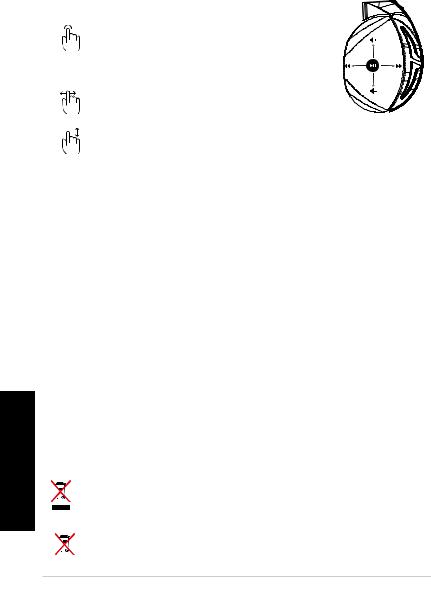
Български
Управление на сензорен панел
|
Възпроизвеждане/ |
Натиснете за възпроизвеждане/пауза |
|
Пауза |
|
|
|
|
|
|
Натиснете за 3 секунди, за да включите/ |
|
|
изключите Aura Sync или 5 секунди, за да влезете |
|
|
в режим на сдвояване. |
|
Шлемове Aura Sync |
Докато протича сдвояване, зоната Aura Lighting |
|
вкл./изкл. |
мига синьо. |
|
|
След сдвояване, зоната Aura Lighting свети |
|
|
непрекъснато в синьо в продължение на 5 |
|
|
секунди. |
|
|
• Превъртете напред за възпроизвеждане на |
|
Следваща/предишна |
следващата песен |
|
песен |
• Превъртете назад,за да възпроизведете |
|
|
предишната песен |
|
|
|
|
|
• Плъзнете нагоре, за да увеличите силата на |
|
Сила на звука |
звука |
|
• Превъртете надолу, за да намалите силата на |
|
|
|
|
|
|
звука |
Съдържание на пакета
•1 x Геймърски слушалки с микрофон ROG Strix Fusion 700
•2 x ROG хибридни възглавнички за уши
•1 x ROG micro-USB към USB кабел
•1 x Торбичка за носене на слушалките
•1 x Ръководство за бърз старт
•1 x Гаранционна карта
Изисквания към системата
•Windows® 10 /Windows® 8.1 /Windows® 7
•Интернет връзка (за изтегляне на допълнителен софтуер)
•USB порт
Грижа за батерията
•Не разглобявайте и не отстранявайте батерията. В противен случай е възможна повреда
или физическо нараняване.
•Следвайте предупредителните етикети за Вашата лична безопасност.
•Има риск от експлозия, ако батерията е сменена с грешен тип.
•Не хвърляйте батерията в огъня.
•Спрете използването на устройството при протекла батерия.
•Батерията и нейните компоненти трябва да се рециклират или изхвърлят правилно.
•Дръжте батерията и другите малки компоненти далеч от деца.
Правилно изхвърляне
НЕ изхвърляйте батерията заедно с битовите отпадъци. Този продукт е проектиран, така че да могат частите му да бъдат рециклирани. Символът на зачеркната с Х кофа за отпадъци
на колелца означава, че продуктът (електрическо, електронно устройство и съдържаща
живак клетъчна батерия) не трябва да се изхвърля заедно с останалите битови отпадъци. Направете справка с местните разпоредби за изхвърляне на електронни продукти.
НЕ изхвърляйте батерията заедно с битовите отпадъци. Този символ на зачеркната с Х
кофа за отпадъци на колелца означава, че батерията не трябва да се изхвърля заедно с останалите битови отпадъци.
22 |
Ръководство за бърз старт |

Mänguri kõrvaklapid
ROG STRIX FUSION 700
Alustamine
ROG Strix Fusioni alghäälestamiseks tehke järgmist:
1.Ühendage mikro-USB USB otsik oma arvuti USB-pessa ja mikro-USB teine otsik kõrvaklappidesse.
2.Kodulehelt http://www.asus.com laadige oma arvutisse alla AURA tarkvara.
ROG Strix Fusioni paari sidumiseks tehke järgmist:
1.Lülitage oma Bluetooth-seadmes sisse Bluetooth.
2.Hoidke all Bluetooth’i nuppu all 4 sekundit ja valige ROG Strix HS BT oma seadme Bluetooth’iga paari sidumiseks, et luua sideühendus.
3.Kui soovite oma Bluetooth-seadme lahti ühendada, hoidke nuppu all 2 sekundit.
Aura sünkroonimiseks Aura peakomplektiga tehke järgmist:
1.Aktiveerige paari sidumise režiim koputades ja hoides näppu peakomplekti puuteplaadil 5 sekundit.
2.Lülitage rakendus ja Bluetooth sisse, seejärel valige teine Fusioni peakomplekt, mida soovite sünkroonida.
3.Valige rakendusest soovitud värv või valgusefekt ja seejärel koputage kinnitamiseks„Apply“ (Rakenda).
Seadme andmed |
|
|
Aura kõrvaklapid |
|||||||
|
|
|
|
|
|
|
|
|
|
|
|
|
|
|
|
|
A |
|
A. Vahetatav kõrvapadi |
||
|
|
|
|
|
|
|
B. |
Virtuaalse ringheli sisse/välja lülitamine |
||
|
|
|
|
|
|
|
|
|
||
|
|
|
|
|
|
|
|
|
C. |
Bluetooth’i lülitamine sees/väljas |
|
|
|
|
|
|
|
|
|
D. |
Puuteplaat (vasak kõrvaklapp) |
|
|
|
|
|
|
|
|
|
E. |
Mikro-USB 2.0 pistik |
|
|
|
|
|
|
|
|
|
F. |
Aura tulede ala |
|
|
|
|
|
|
|
|
|
G. |
Mittevahetatav aku 900 mA |
B |
|
F |
Patarei tööiga: 8 tundi (Aura tuli põleb) / |
|||||||
|
|
|
|
|
|
|
|
|
|
17 tundi (Aura tuli ei põle) |
|
C |
|
|
|
|
|||||
|
|
|
|
Laadimisaeg: 3 tundi (0 kuni 100%) |
||||||
|
|
D |
|
|
|
|
|
|
|
|
|
|
|
|
G |
Aku tühjenemise märguanne: Aura |
|||||
|
|
|
|
|
|
|
|
|||
|
|
|
E |
|
|
|
|
valguspind hakkab rütmiliselt vilkuma |
||
|
|
|
|
|
|
|
|
|||
punaselt.
Eesti
ROG STRIX FUSION |
23 |
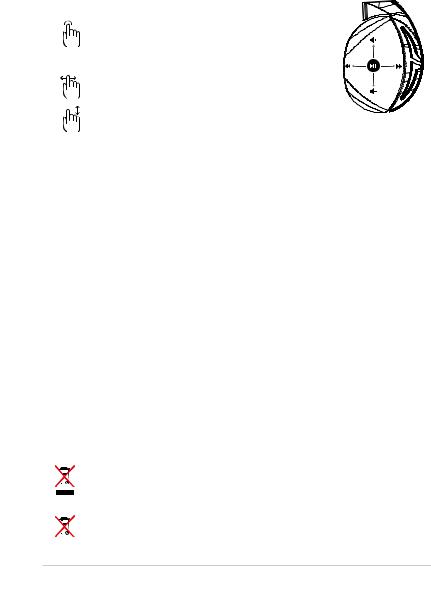
Puuteplaadiga juhtimine
|
Esita/Paus |
Esitamiseks/Pausiks vajutage alla |
|
|
|
|
|
Hoidke all 3 sekundit, et lülitada kõrvaklapid Aura Sync |
|
Kõrvaklapid Aura |
sisse/välja või hoidke all 5 sekundit, et siseneda paari |
|
sidumise režiimi. |
|
|
Sync Sees/Väljas |
Paari sidumise ajal Aura märgutule ala vilgub sinisena. |
|
|
Kui on paari seotud, Aura märgutule ala süttib sinisena |
|
|
5 sekundiks. |
|
|
|
|
Järgmine/Eelmine |
• Kerige edasi, et esitada järgmine laul |
|
laul |
• Kerige tagasi et esitada eelmine laul |
|
|
|
|
Heli valjus |
• Kerige üles, et helitugevust suurendada |
|
• Kerige alla, et helitugevust vähendada |
|
|
|
|
|
|
|
Pakendi sisu
•Mänguri kõrvaklapid ROG Strix Fusion 700, 1 tk
•ROG hübriid-kõrvapadjad, 2 tk
•Mikro-USB liitmikuga USB-kaabel 1 tk
•Peakomplekti kott, 1 tk
•Kasutusjuhend, 1 tk
•Garantiitunnistus, 1 tk
Nõuded süsteemile
•Windows® 10 /Windows® 8.1 /Windows® 7
•Internetiühendus (lisatarkvara allalaadimiseks)
•USB pesa
Aku kasutamise ettevaatusabinõud
•Ärge võtke akupesa lahti ega eemaldage akut. Muidu võite saada kehavigastuse.
•Järgige isikukaitse ohutuskleebiste nõudeid.
•Kui asendada aku vale tüüpi akuga, siis võib tekkida plahvatuse oht.
•Ärge visake akut tulle.
•Kui aku lekib, siis ärge kõrvaklappe kasutage.
•Aku ja selle osad tuleb nõuetekohaselt ümber töödelda või utiliseerida.
•Hoidke aku ja muud väikeosad lastele kättesaamatus kohas.
Nõuetekohane hävitamine
Ärge pange seda seadet sorteerimata tavaprügi hulka. Selle toote valmistamisel on kasutatud materjale, mis on korduvkasutatavad ja ümbertöödeldavad. Läbikriipsutatud ratastega prügikasti sümbol näitab, et toodet (elektrilist või elektroonilist seadet ning elavhõbedat sisaldavat nööppatareid) ei tohi olmeprügi hulka visata. Vt kohalikke elektroonikatoodete kõrvaldamise eeskirju.
Ärge pange seda seadet sorteerimata tavaprügi hulka. Läbikriipsutatud ratastega prügikasti sümbol näitab, et akut ei tohi olmeprügi hulka visata.
24 |
Kasutusjuhend |
